Cadence SPB Allegro and OrCAD 17.4是一款专业的高速电路板设计与仿真软件,能够跨集成电路、封装和PCB协同设计高性能互连。使用Cadence Allegro 和OrCAD PCB设计工具,可以快速构建一个统一的流程,包含库的数据库,以支持不同设计团队之间的顺畅协作。轻松实现从创意到最终产品的技术一致性。
软件安装教程
1、将知识兔下载好的SPB17.40.000.Full.Setup.DVD1.iso和SPB17.40.000_Library.Full.Setup.DVD2.iso两个文件分别解压备用。
2、打开解压后的SPB17.40.000.Full.Setup.DVD1文件夹,如下图所示:
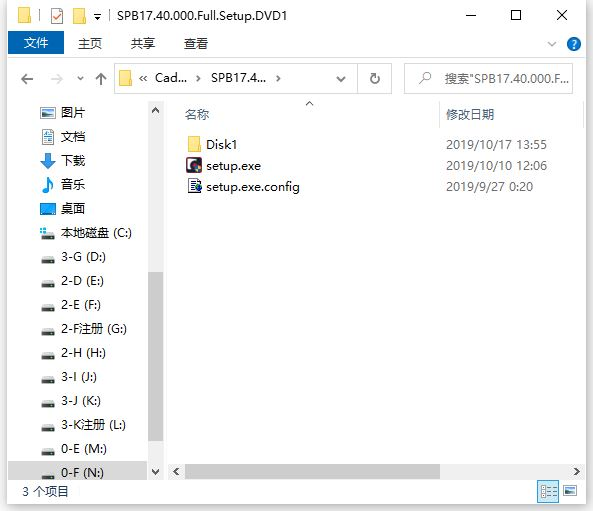
3、根据上图提示,我们打开Disk1中的LM文件夹,如下图所示:
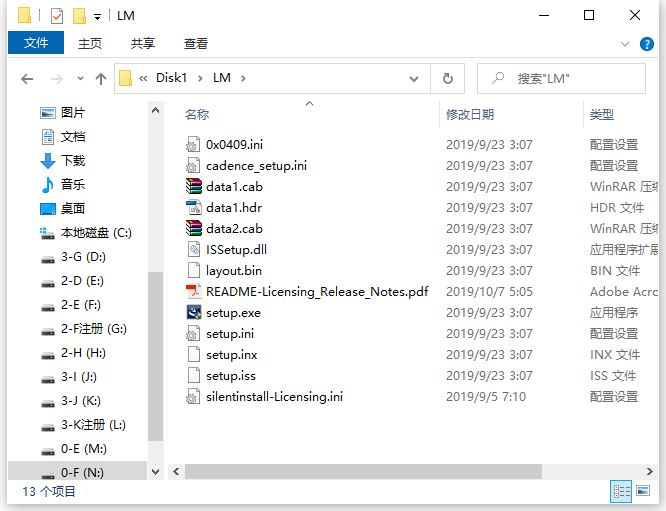
4、根据上图提示,我们双击setup.exe程序准备安装Cadence License Manager 12.08软件,如下图所示:
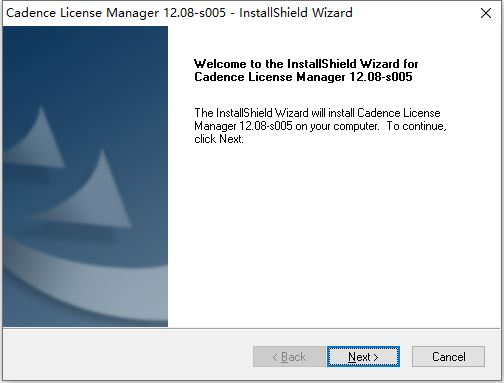
5、根据上图提示,我们点击“Next”选项安装,如下图所示:
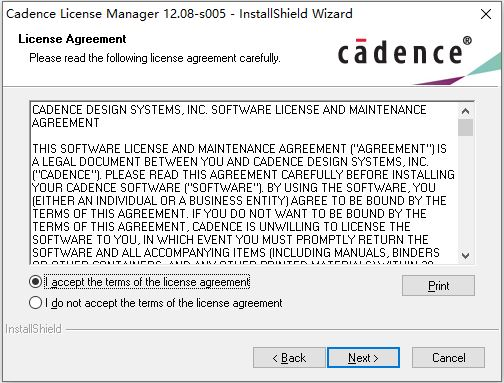
6、根据上图提示,我们勾选“I accept the terms of the license agreement”选项,然后点击“Next”即可,如下图所示:
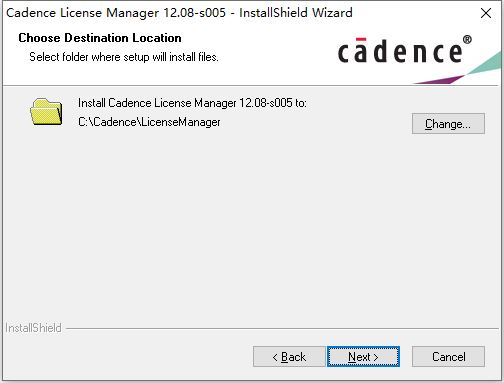
7、从上图我们看到,Cadence License Manager软件的默认安装路径为C:\Cadence\LicenseManager,我们根据提示点击“Next”选项,如下图所示:
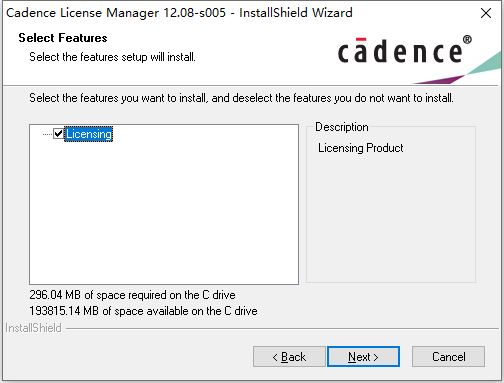
8、根据上图提示,我们点击“Next”选项,如下图所示:
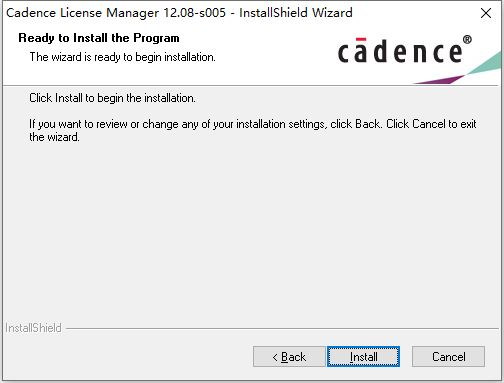
9、根据上图提示,我们点击“Install”选项,如下图所示:

10、从上图我们看到,Cadence License Manager软件正在进行安装,安装过程会弹出如下图所示窗口:
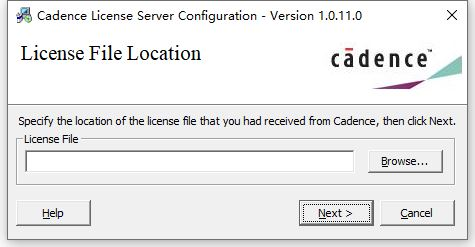
11、根据上图提示,我们点击右上角关闭按钮即可,如下图所示:
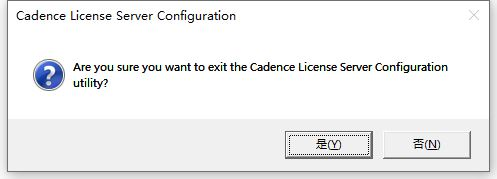
12、根据上图提示,我们点击“是”,如下图所示:
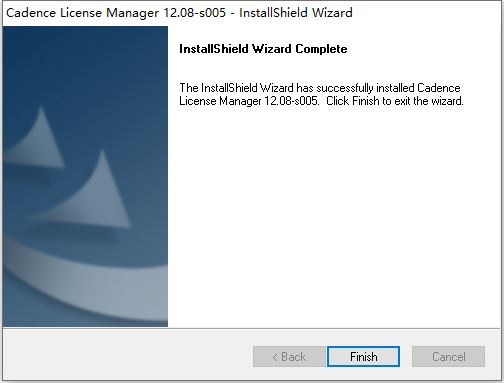
13、根据上图提示,我们点击“Finish”选项结束安装。
14、现在我们再次回到解压后的SPB17.40.000.Full.Setup.DVD1文件夹,如下图所示:
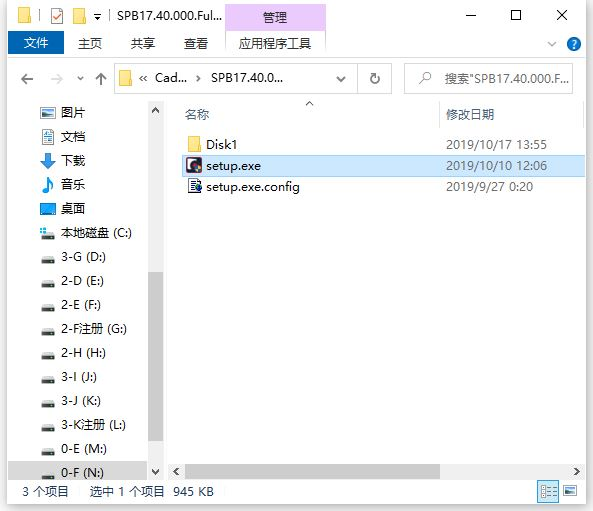
15、根据上图提示,我们双击setup.exe程序准备安装软件,如下图所示:
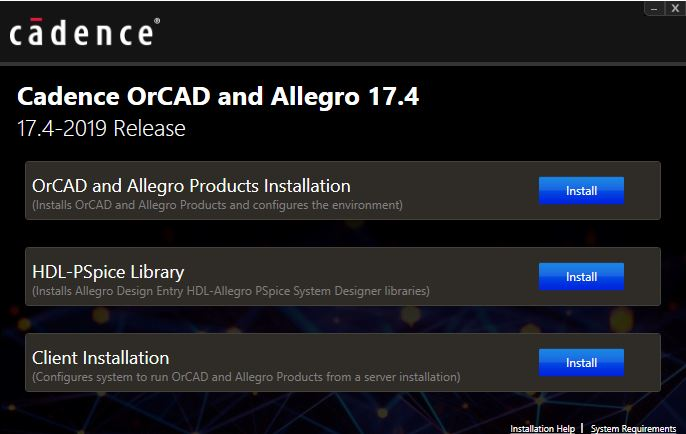
16、根据上图提示,我们点击OrCAD and Allegro Products Installation选项后面的“Install”开始安装,如下图所示:
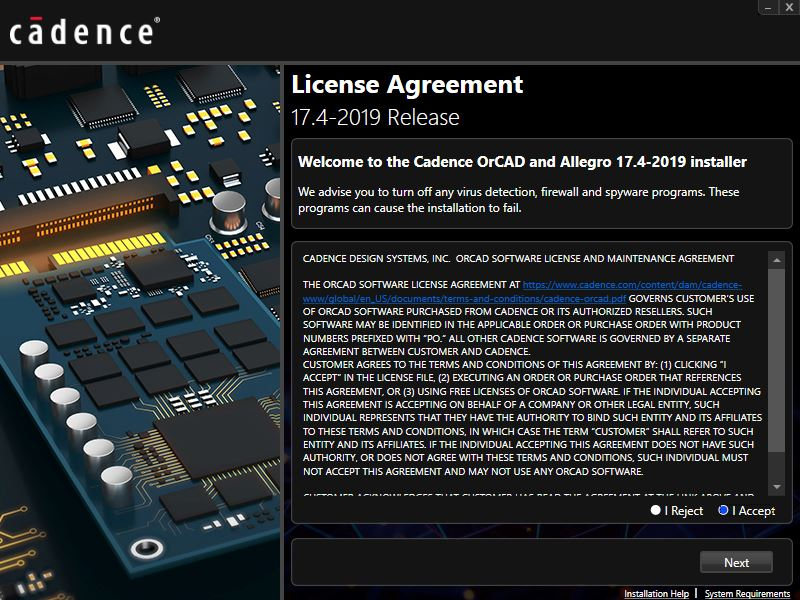
17、根据上图提示,我们勾选“I accept”接受Cadence SPB OrCAD 17.4软件的授权许可协议,然后点击“Next”选项,如下图所示:
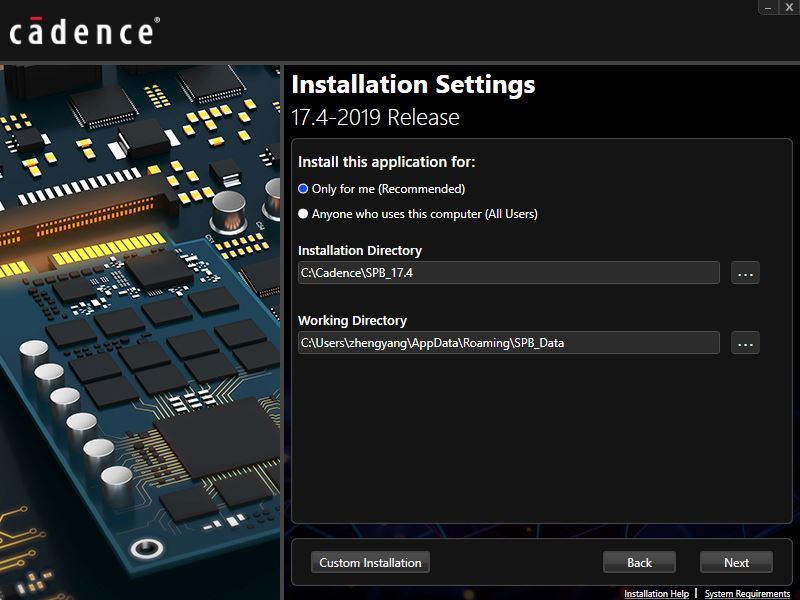
18、从上图我们看到,Cadence SPB OrCAD 17.4软件默认安装路径为C:\Cadence\SPB_17.4,我们根据上图提示点击“Custom Installation”选项,如下图所示:

19、根据上图提示,我们勾选安装程序里面的所有选项,如下图所示:
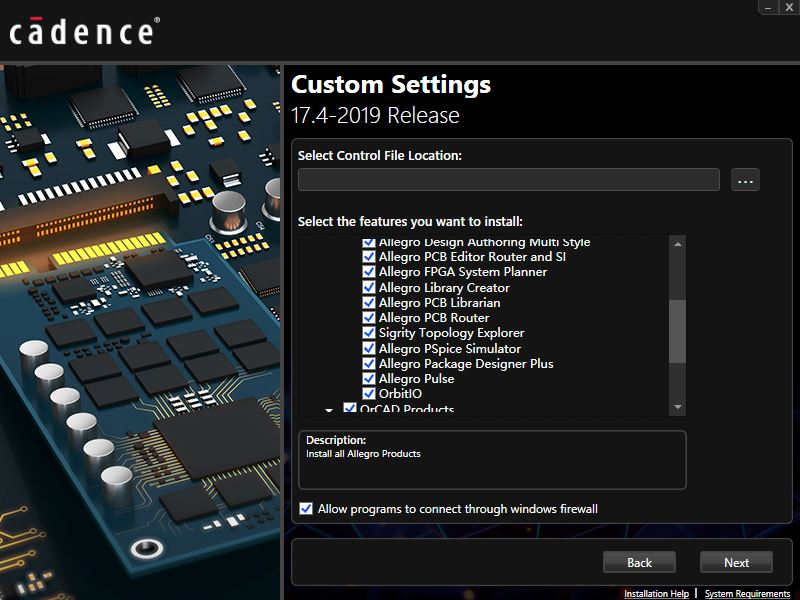
20、根据上图提示,我们点击“Next”即可,如下图所示:
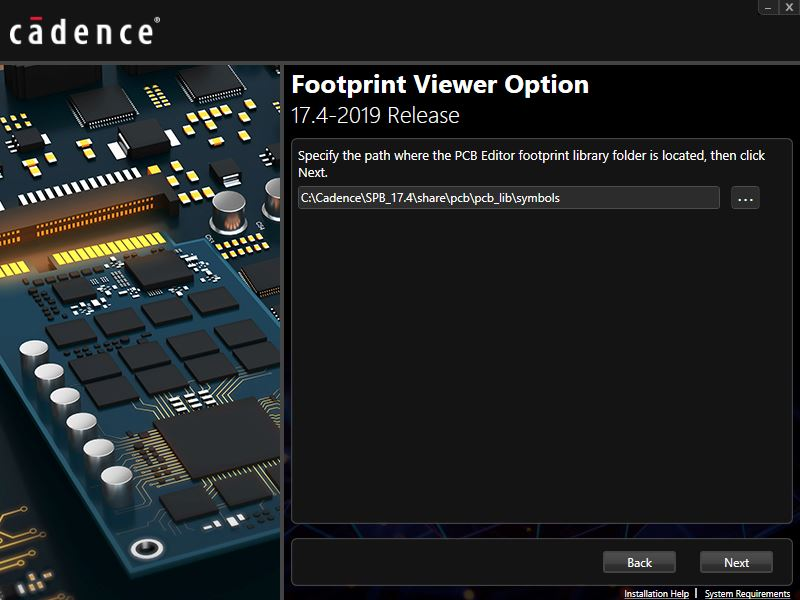
21、根据上图提示,我们点击“Next”选项,如下图所示:
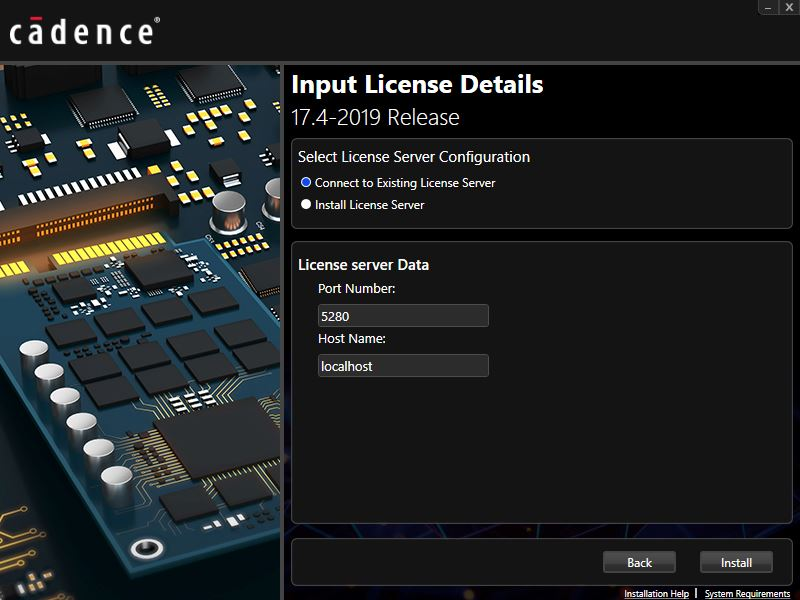
22、根据上图提示,我们勾选“Connect to Existing License Server”选项,然后点击“Install”即可,如下图所示:
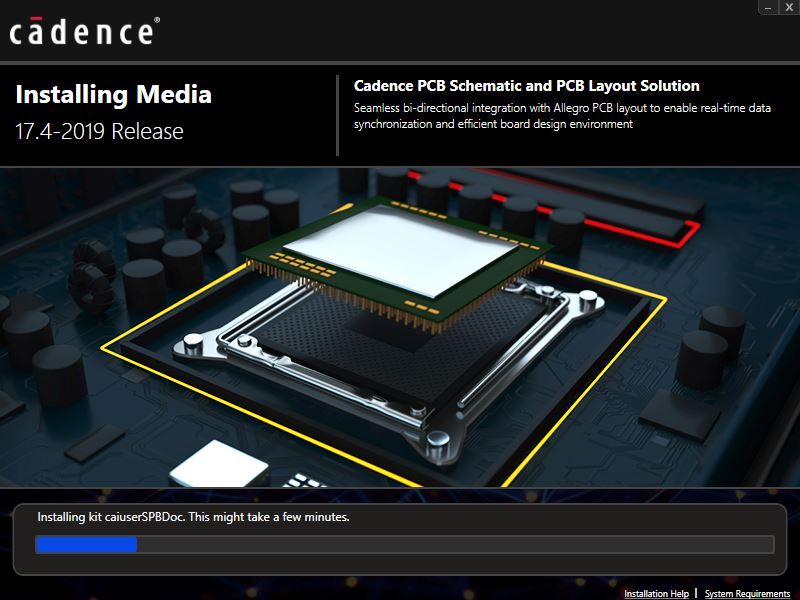
23、从上图我们看到,Cadence SPB OrCAD 17.4软件正在进行安装,安装过程会弹出如下图提示:
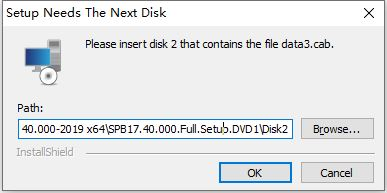
24、从上图我们看到,Cadence SPB OrCAD 17.4软件需要加载第二个镜像包方可继续安装,我们根据上图提示点击“Browse”选项,将位置指向解压后的SPB17.40.000_Library.Full.Setup.DVD2中的Disk2文件夹,如下图所示:
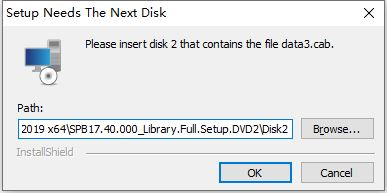
25、根据上图提示,我们点击“OK”即可,如下图所示:
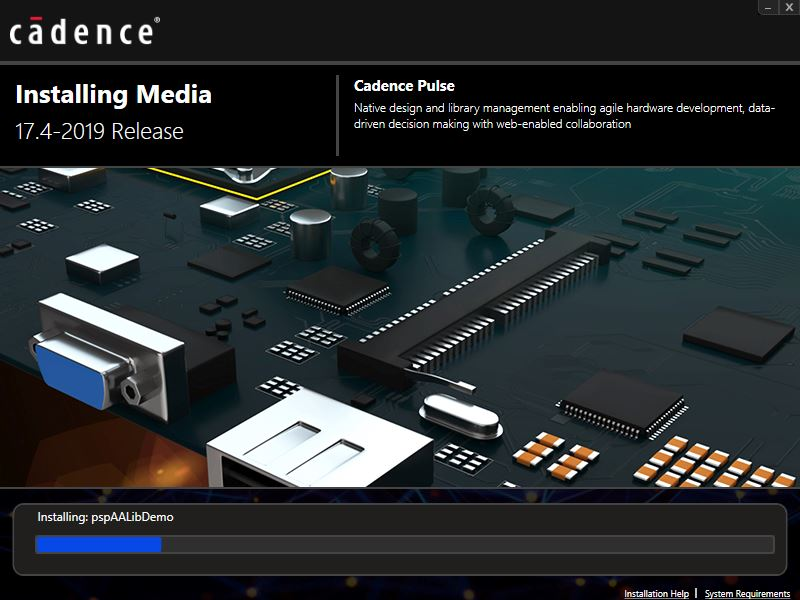
26、从上图我们看到,Cadence SPB OrCAD 17.4软件正在继续安装,我们耐心等待安装完成,如下图所示:
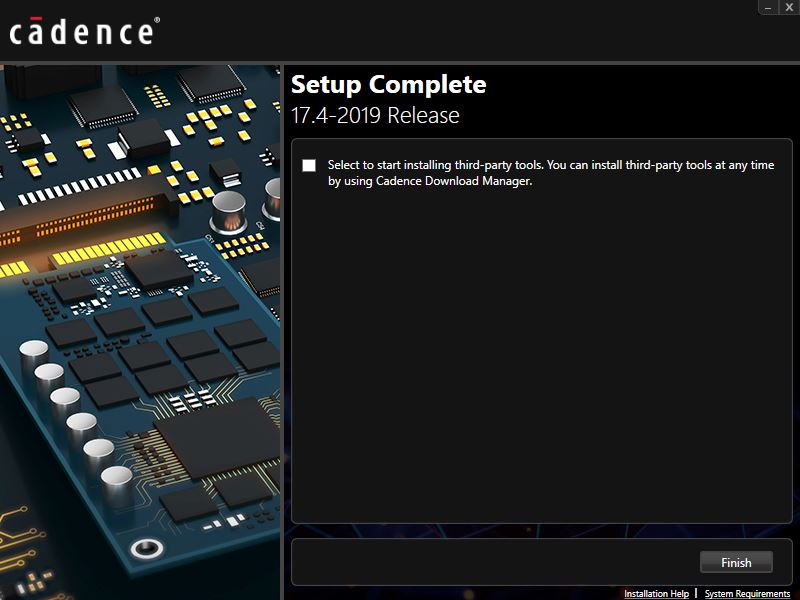
27、根据上图提示,我们点击“Finish”选项结束即可。
28、现在我们打开Crack文件夹,如下图所示:
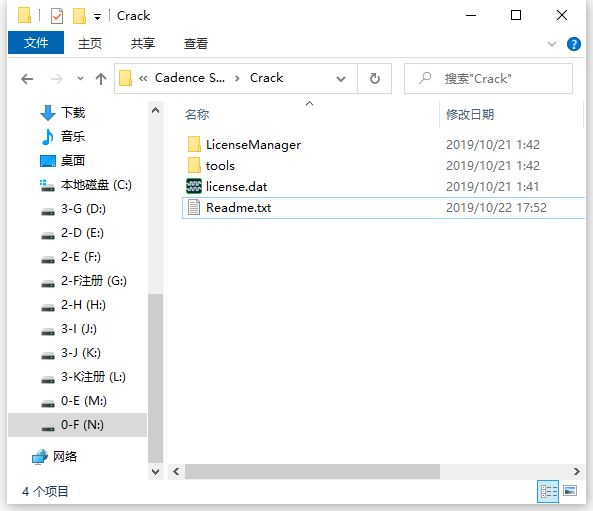
29、将Crack中的LicenseManager文件夹复制到Cadence SPB OrCAD 17.4软件默认安装路径C:\Cadence中覆盖源文件,如下图所示:
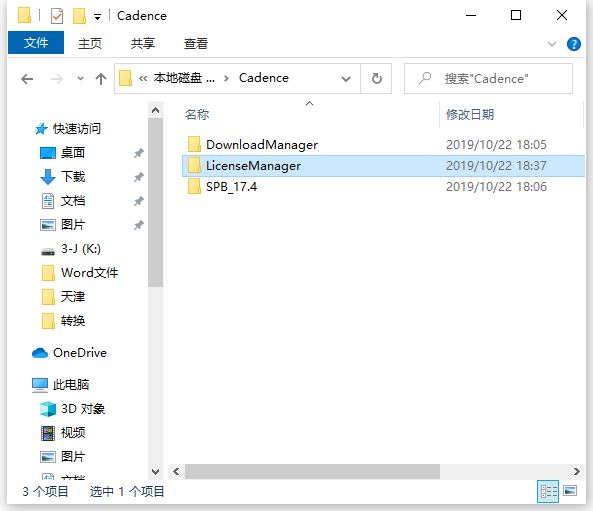
30、根据上图提示,我们打开C:\Cadence中的LicenseManager文件夹,如下图所示:
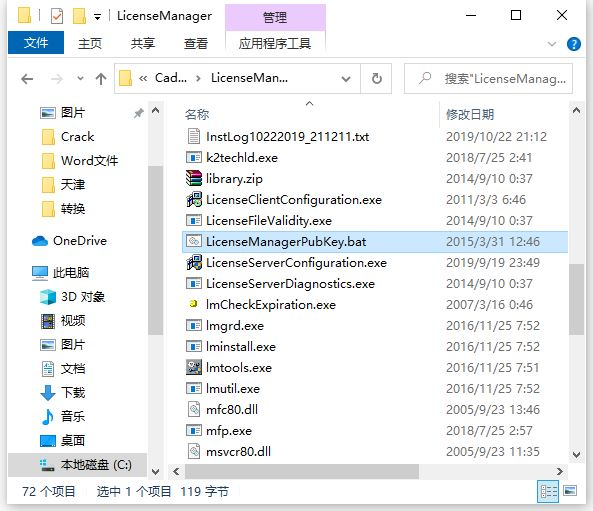
31、根据上图提示,我们找到LicenseManagerPubKey.bat程序,双击运行一下即可。
32、现在我们将Crack中的tools文件夹复制后粘贴至C:\Cadence\SPB_17.4中覆盖源文件,如下图所示:
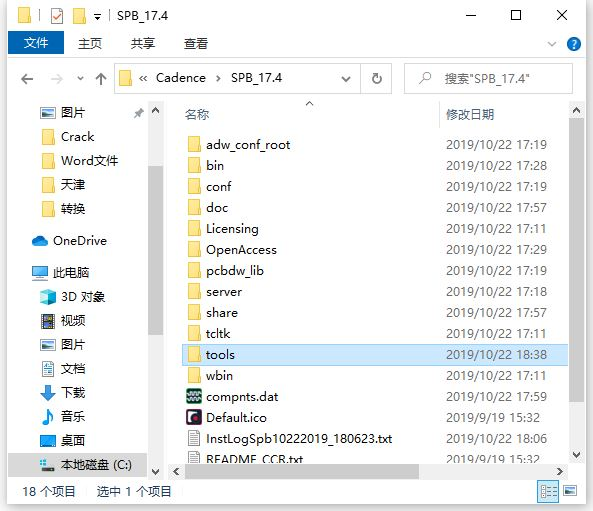
33、现在我们打开C:\Cadence\SPB_17.4中的tools文件夹,如下图所示:
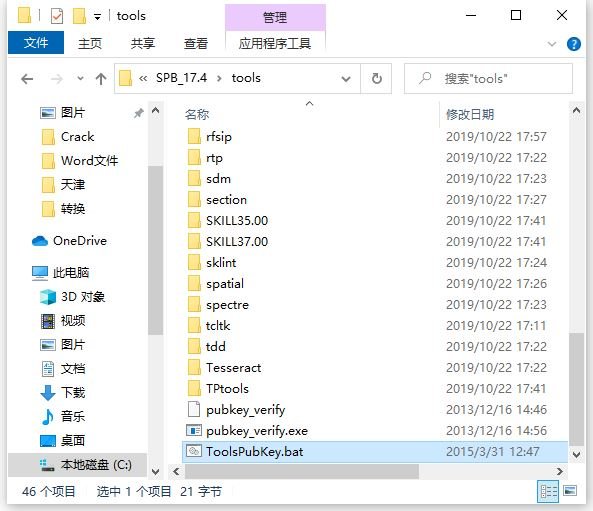
34、我们在Tools文件夹中找到ToolsPubKey.bat程序,双击运行如下图所示:
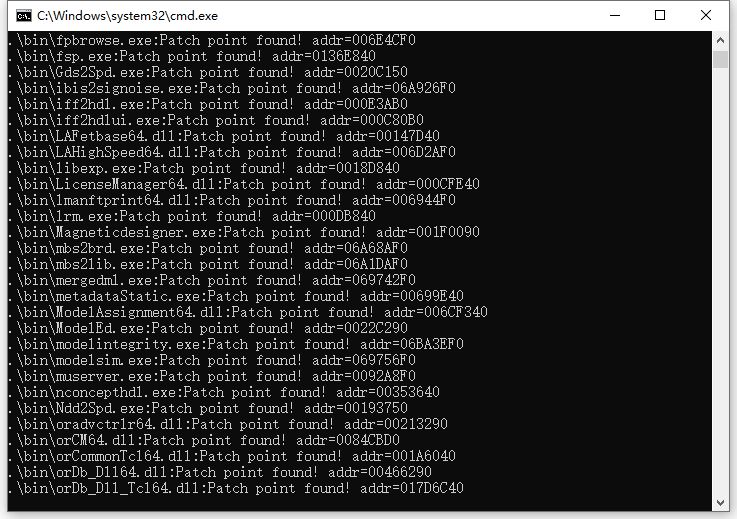
35、从上图我们看到,ToolsPubKey.bat程序正在执行,我们需要耐心等待它完成即可。
36、现在我们将Crack中的license.dat文件复制到Cadence SPB OrCAD 17.4软件默认安装路径C:\Cadence\LicenseManager中,如下图所示:
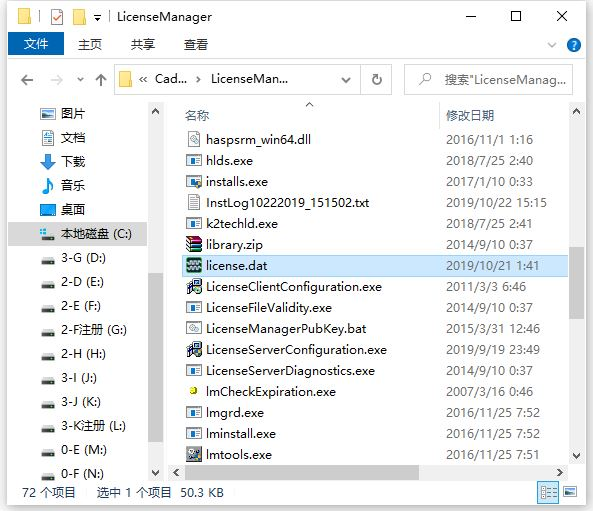
37、我们在C:\Cadence\LicenseManager中找到LicenseServerConfiguration.exe程序,如下图所示:
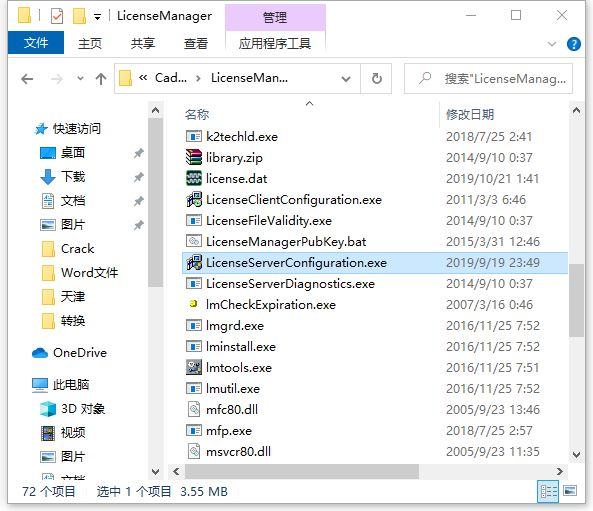
38、根据上图提示,我们右键选择“以管理员身份运行” LicenseServerConfiguration.exe程序,如下图所示:
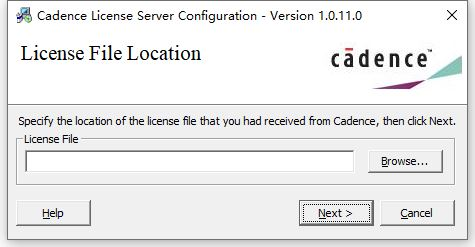
39、根据上图提示,我们点击“Browse”选项,将位置指向C:\Cadence\LicenseManager\license.dat文件,如下图所示:
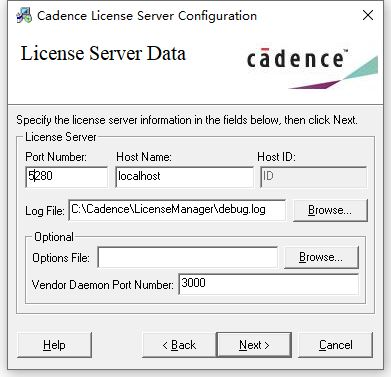
40、根据上图提示,我们在Port Number端口位置输入:5280,完成之后点击“Next”,如下图所示:
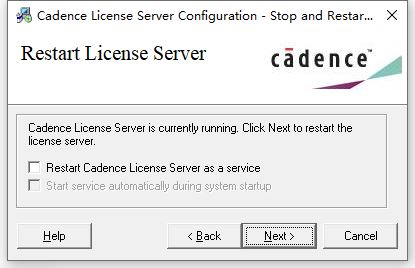
41、根据上图提示,我们点击“Next”选项,如下图所示:
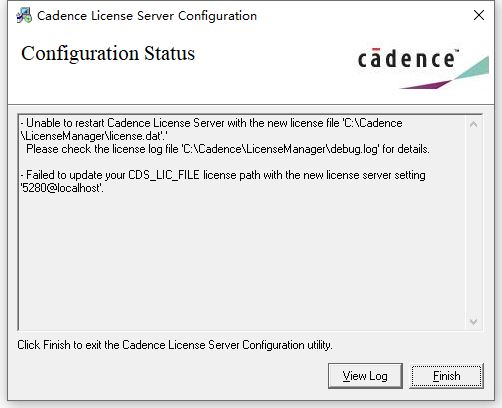
42、根据上图提示,我们点击“Finish”完成即可。
43、我们在C:\Cadence\LicenseManager文件夹中找到license.dat文件,右键选择记事本打开,如下图所示:
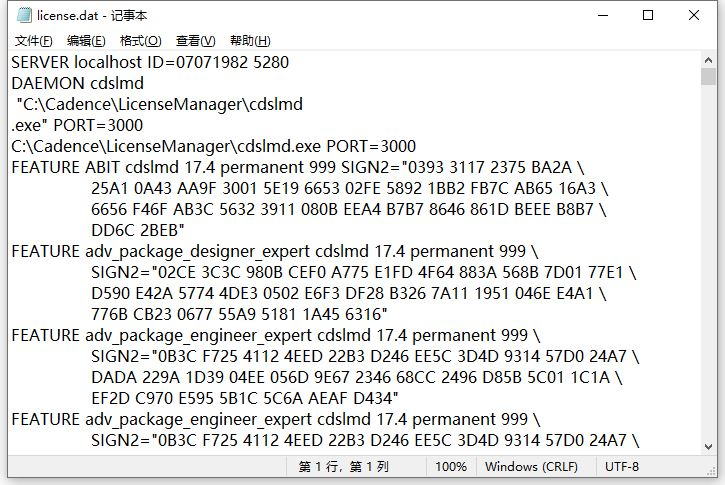
44、根据上图提示,我们将DAEMON cdslmd下方的C:\Cadence\LicenseManager\cdslmd.exe PORT=3000字段内容删除,删除之后如下图所示:
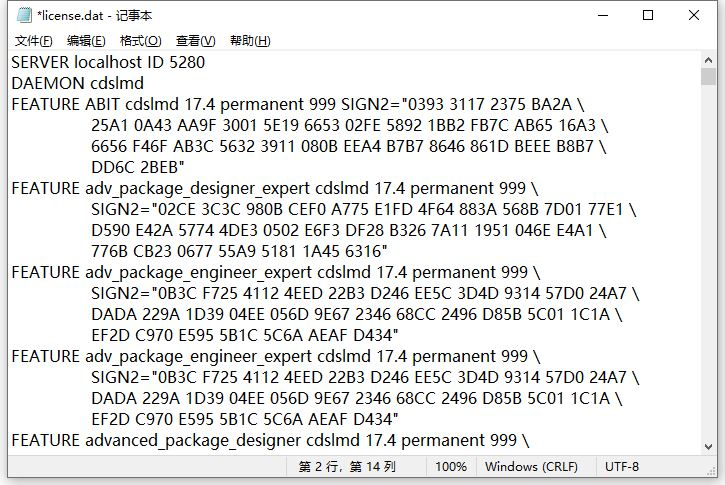
45、到这里先不要关闭上图的窗口,然后我们在C:\Cadence\LicenseManager文件夹中找到
lmtools.exe程序,如下图所示:
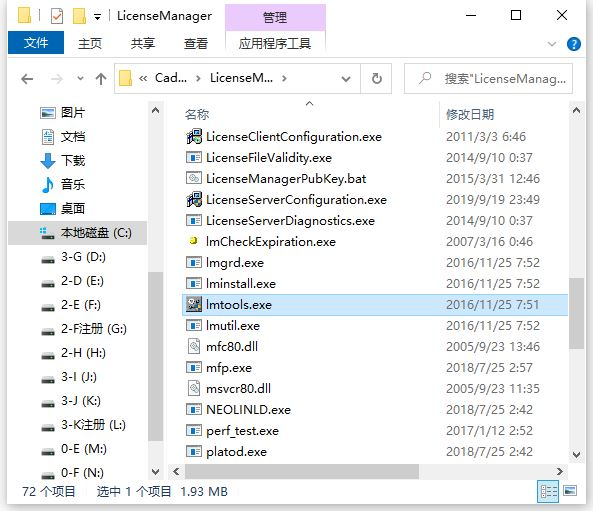
46、根据上图提示,我们双击运行lmtools.exe程序,如下图所示:
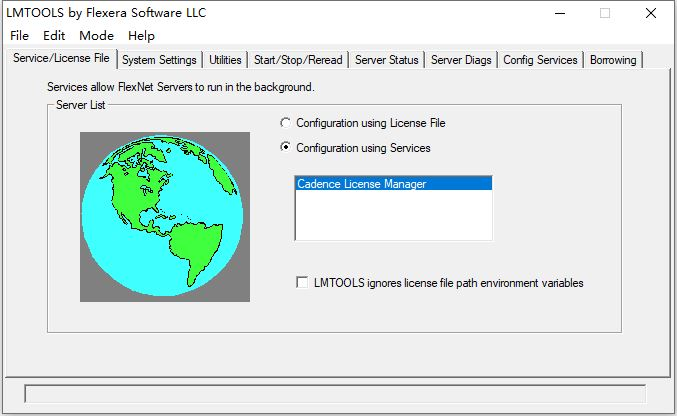
47、根据上图提示,我们将选项卡切换到“System Settings”位置,如下图所示:
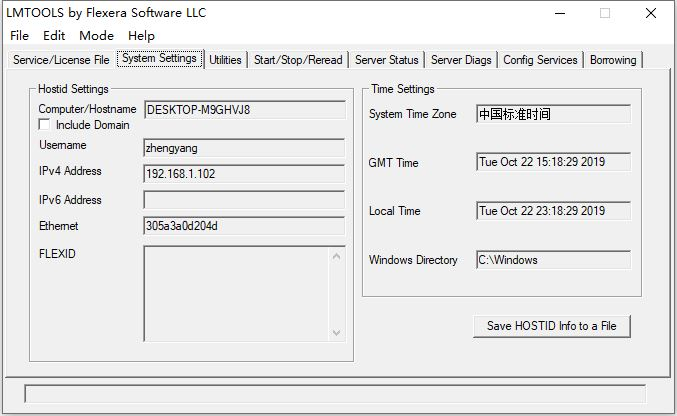
48、我们在上图中可以得到Hostname和Ethernet字段,分别替换license.dat文件中的localhost和ID字段,如下图所示:
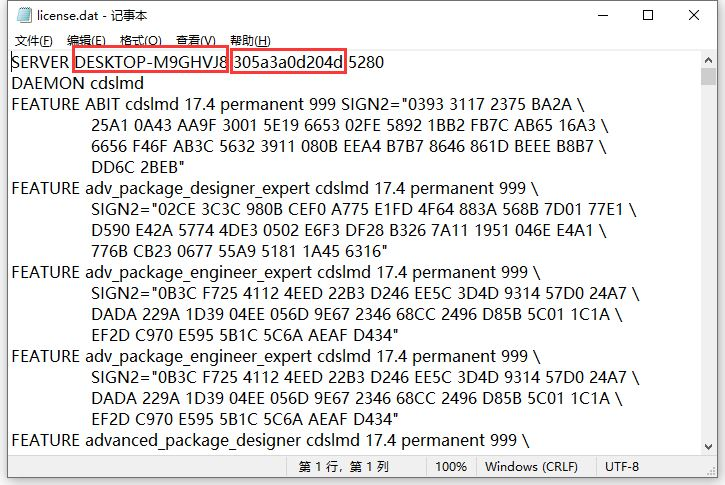
49、将修改后的license.dat文件保存并关闭。
50、现在我们回到lmtools.exe程序,切换到“Start/Stop/Reread”选项卡,如下图所示:
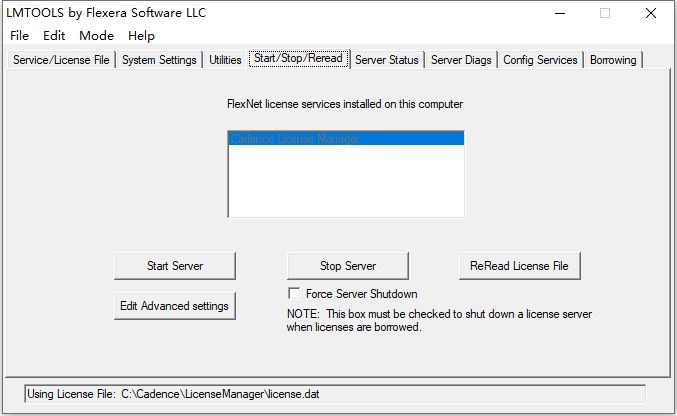
51、根据上图提示,我们点击“Start Server”按钮,如下图所示:
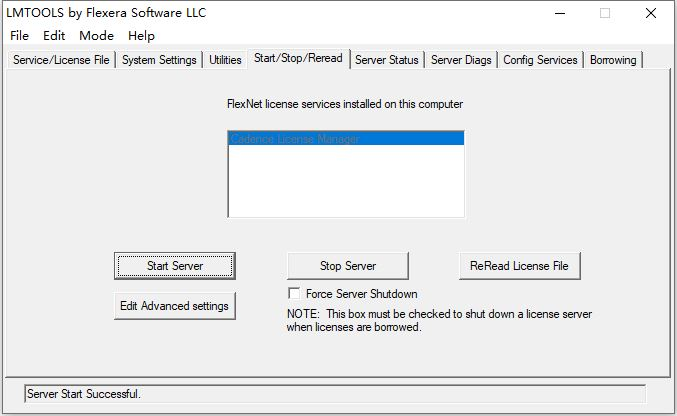
52、从上图左下方我们看到“Server Start Successful”提示,说明我们的软件已经安装成功了,大家可以打开Cadence SPB OrCAD 17.4软件正常使用了。
下载仅供下载体验和测试学习,不得商用和正当使用。
下载体验
